Πώς να διορθώσετε τη φωτογραφική μηχανή iPhone 12 που δεν λειτουργεί;

Η κάμερα του iPhone θεωρείται από τις καλύτερεςκάμερες smartphone στη βιομηχανία smartphone. Επιπλέον, η αντιμετώπιση του ίδιου προβλήματος μπορεί να είναι δραματικά τρομερή. Αλλά δεν υπάρχει τίποτα να ανησυχείτε αν αντιμετωπίζετε το ζήτημα. Έχουμε ήδη συγκεντρώσει όλες τις πληροφορίες, λύσεις, διορθώσεις που πιθανότατα θα διορθώσουν τα προβλήματα της κάμερας στα iPhone 12, 12 Pro και 12 Mini.
Συνήθη ζητήματα που αντιμετωπίζει η κάμερα
- Η κάμερα έχει κολλήσει ή παγώσει
- Μαύρη οθόνη
- Το φλας δεν λειτουργεί
- Λείπουν χαρακτηριστικά και επιλογές κάμερας
Ακολουθήστε τις παρακάτω διάφορες μεθόδους για να το διορθώσετε. Λάβετε υπόψη ότι μερικές από τις παρακάτω μεθόδους μπορούν να διαγράψουν τον αποθηκευτικό χώρο σας, οπότε καλύτερα να λάβετε αντίγραφο ασφαλείας πριν συνεχίσετε…
Μέθοδοι διόρθωσης εάν υπάρχουν προβλήματα με την κάμερα του iPhone 12
Ακολουθούν απλές λύσεις για την επίλυση προβλημάτων που δεν λειτουργούν με κάμερα ή για φόρτωση στο iPhone 12, Pro και Mini
Εναλλαγή κάμερας
Αυτή είναι η πρώτη μέθοδος των λύσεων που θα εφαρμόσουμε για να λειτουργήσει. Το σύστημα επαναφέρει συνήθως τυχόν ρυθμίσεις που προκαλούν τη λειτουργία της κάμερας κατά την εναλλαγή της κάμερας.
Έτσι, εάν αντιμετωπίζετε προβλήματα με την πίσω κάμερα, προσπαθήστε να την αλλάξετε στην μπροστινή κάμερα, κάντε το ίδιο και αν αντιμετωπίζετε προβλήματα με την μπροστινή κάμερα.
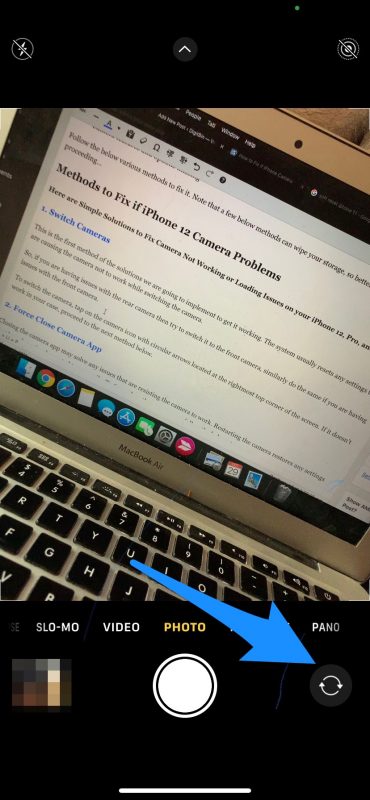
Για εναλλαγή της κάμερας, πατήστε στο εικονίδιο της κάμερας με κυκλικά βέλη που βρίσκονται στην επάνω δεξιά γωνία της οθόνης. Εάν δεν λειτουργεί στην περίπτωσή σας, προχωρήστε στην επόμενη μέθοδο παρακάτω.
Μερικές φορές το πρόβλημα μπορεί να αφορά την ίδια την εφαρμογήείναι καλύτερα να κάνετε λήψη οποιασδήποτε άλλης εφαρμογής Κάμερα από το App Store και να ελέγξετε εάν η εφαρμογή που έχετε κατεβάσει μπορεί να συνδεθεί με τα τηλέφωνα Hardware της Κάμερας και εάν είναι σε θέση να κάνει κλικ σε φωτογραφίες, αν ναι, οι παρακάτω στάσεις μπορεί να είναι χρήσιμες για την επίλυση του προβλήματος.
Αναγκαστική κλείσιμο εφαρμογής κάμερας
Το κλείσιμο της εφαρμογής κάμερας μπορεί να επιλύσει τυχόν προβλήματααντιστέκονται στην κάμερα για να λειτουργήσουν. Η επανεκκίνηση της κάμερας επαναφέρει τυχόν ρυθμίσεις που έχουν εφαρμοστεί προσωρινά. Για να κλείσετε αναγκαστικά την εφαρμογή κάμερας, ακολουθήστε τα παρακάτω βήματα.
Χρησιμοποιήστε τα χειριστήρια χειρονομίας για να ανοίξετε το παράθυρο πολλαπλών εργασιών σύροντας την οθόνη από το κάτω μέρος και, στη συνέχεια, κλείστε την εφαρμογή σύροντας προς τα επάνω την εφαρμογή κάμερας.
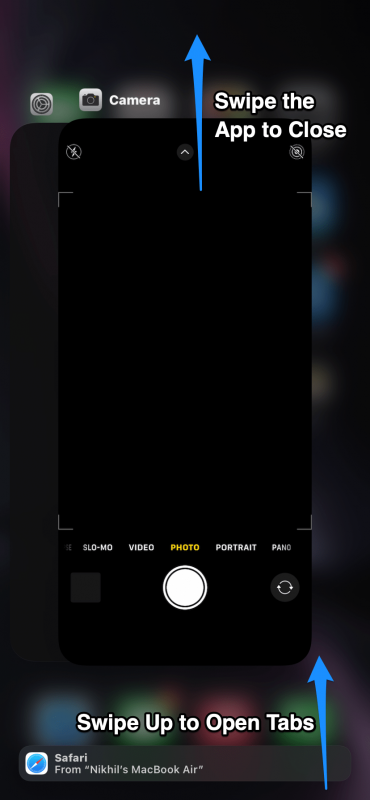
Αφού κλείσετε την εφαρμογή, περιμένετε τουλάχιστον λίγα λεπτά, ίσως 5 λεπτά και στη συνέχεια ανοίξτε ξανά την εφαρμογή κάμερας και ελέγξτε αν λειτουργεί ή όχι.
Επανεκκίνηση / Soft Reset
Η επανεκκίνηση είναι η καλύτερη λύση σε κάθε περίπτωσηεάν έχετε προβλήματα με μια κάμερα ή οποιαδήποτε άλλη ρύθμιση στο smartphone. Δεν πιστεύουμε ότι χρειάζεστε οδηγό για την επανεκκίνηση της συσκευής σας. Επομένως, επανεκκινήστε τη συσκευή και ελέγξτε εάν το πρόβλημα της κάμερας έχει επιλυθεί ή όχι.
Η μαλακή επαναφορά είναι ένας όρος που χρησιμοποιούμε στον κλάδο της τεχνολογίας που σημαίνει την επανεκκίνηση κάθε συσκευής δυναμικά. Για μαλακή επαναφορά, το iPhone σας, ακολουθήστε τα παρακάτω βήματα.
- Πρώτα, πρέπει να πατήσετε το Κουμπί αύξησης έντασης και στη συνέχεια αφήστε το αμέσως.
- Και πάλι πρέπει να πατήσετε το Κουμπί Μείωσης έντασης και στη συνέχεια αφήστε το αμέσως.
- Μετά από αυτό πατήστε και κρατήστε πατημένο το κουμπί ύπνου / αφύπνισης μέχρι να δείτε το Λογότυπο της Apple.
- Αφήστε το κουμπί μόλις δείτε το λογότυπο της Apple.
- Τώρα το iPhone σας θα Επανεκκίνηση κανονικά.
Μετά την επανεκκίνηση, ελέγξτε εάν το πρόβλημα κάμερας 12 του iPhone σας εξακολουθεί να υπάρχει ή όχι. Εάν εξακολουθεί να υπάρχει, προχωρήστε στο επόμενο βήμα.
Απενεργοποιήστε το VoiceOver
Σε πολλές περιπτώσεις, το πρόβλημα της κάμερας παρατηρείται ότανη δυνατότητα VoiceOver είναι ΕΝΕΡΓΗ, έτσι σε αυτήν τη μέθοδο λύσης, θα απενεργοποιήσουμε τη λειτουργία VoiceOver και θα ελέγξουμε εάν λειτουργεί ή όχι. Για να απενεργοποιήσετε τη δυνατότητα VoiceOver, ακολουθήστε τα παρακάτω βήματα:
- Ανοιξε το Ρυθμίσεις εφαρμογή από το συρτάρι εφαρμογών.
- Στη συνέχεια, πλοηγηθείτε στο Γενικές Ρυθμίσεις.
- Τώρα μετακινηθείτε προς τα κάτω και αναζητήστε Προσιτότητα Ρυθμίσεις.
- Αφού αγγίξετε την Προσβασιμότητα, αναζητήστε το VoiceOver και ανοίξτε το.
- Αφού ανοίξετε το VoiceOver, σύρετε το διακόπτη που βρίσκεται μπροστά από την ετικέτα VoiceOver προς τα αριστερά για να το απενεργοποιήσετε.
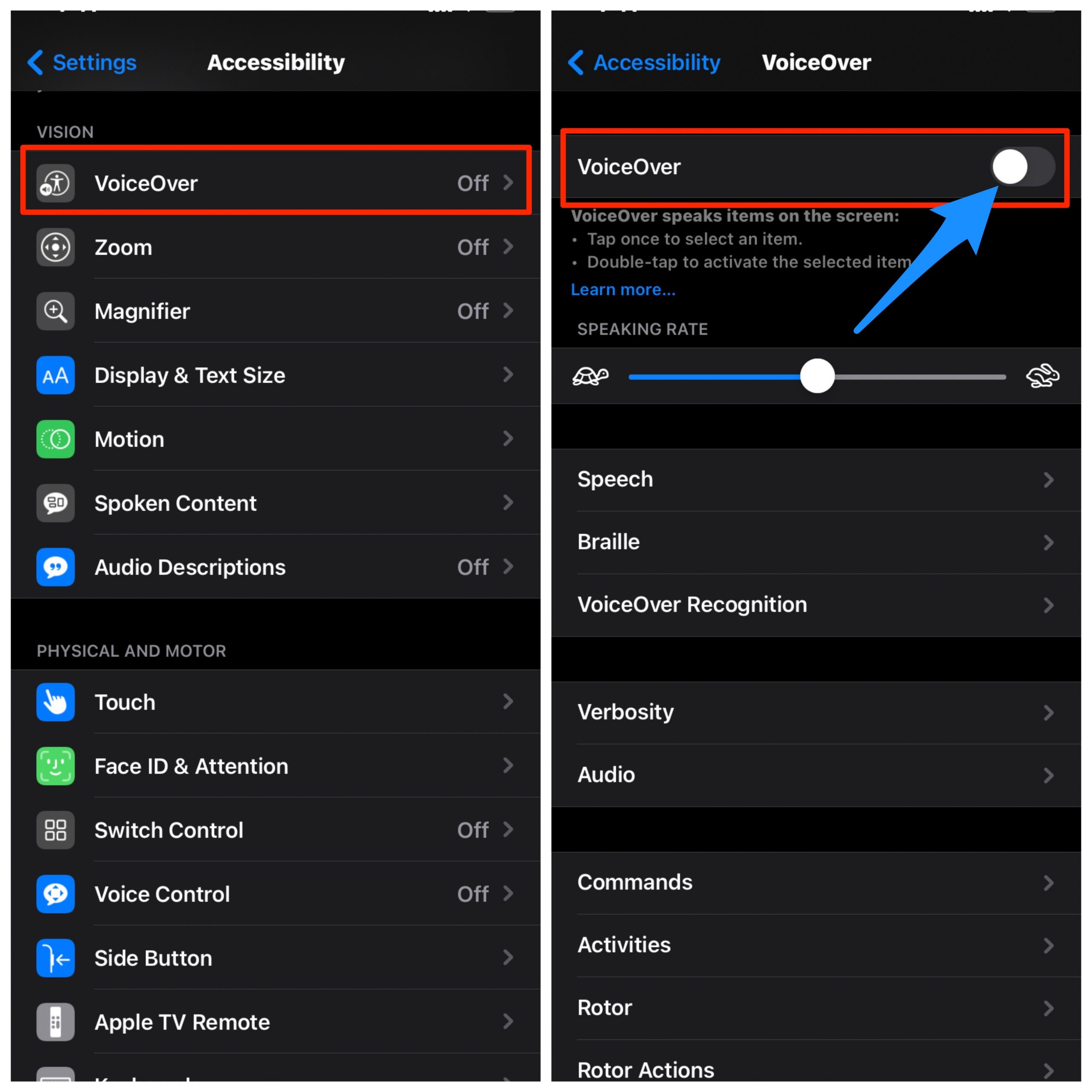
- Αφού το απενεργοποιήσετε, επανεκκινήστε το iPhone σας.
Ανάλυση αποθήκευσης
Μερικές φορές λόγω χαμηλού χώρου αποθήκευσης, το iPhone δημιουργεί τέτοια προβλήματα, οπότε σε αυτήν τη μέθοδο, θα ελευθερώσουμε λίγο χώρο. Ακολουθήστε τα παρακάτω βήματα για να το κάνετε:
- Ανοιξε το Ρυθμίσεις εφαρμογή από το συρτάρι εφαρμογών.
- Στη συνέχεια, πλοηγηθείτε στο Γενικός Ρυθμίσεις.
- Τώρα, πηγαίνετε στο Αποθήκευση iPhone.

- Εδώ θα δείτε όλες τις εφαρμογές που καταλαμβάνουν αποθηκευτικούς χώρους.
- Αναλύστε τα και διαγράψτε και περιττές εφαρμογές και αρχεία
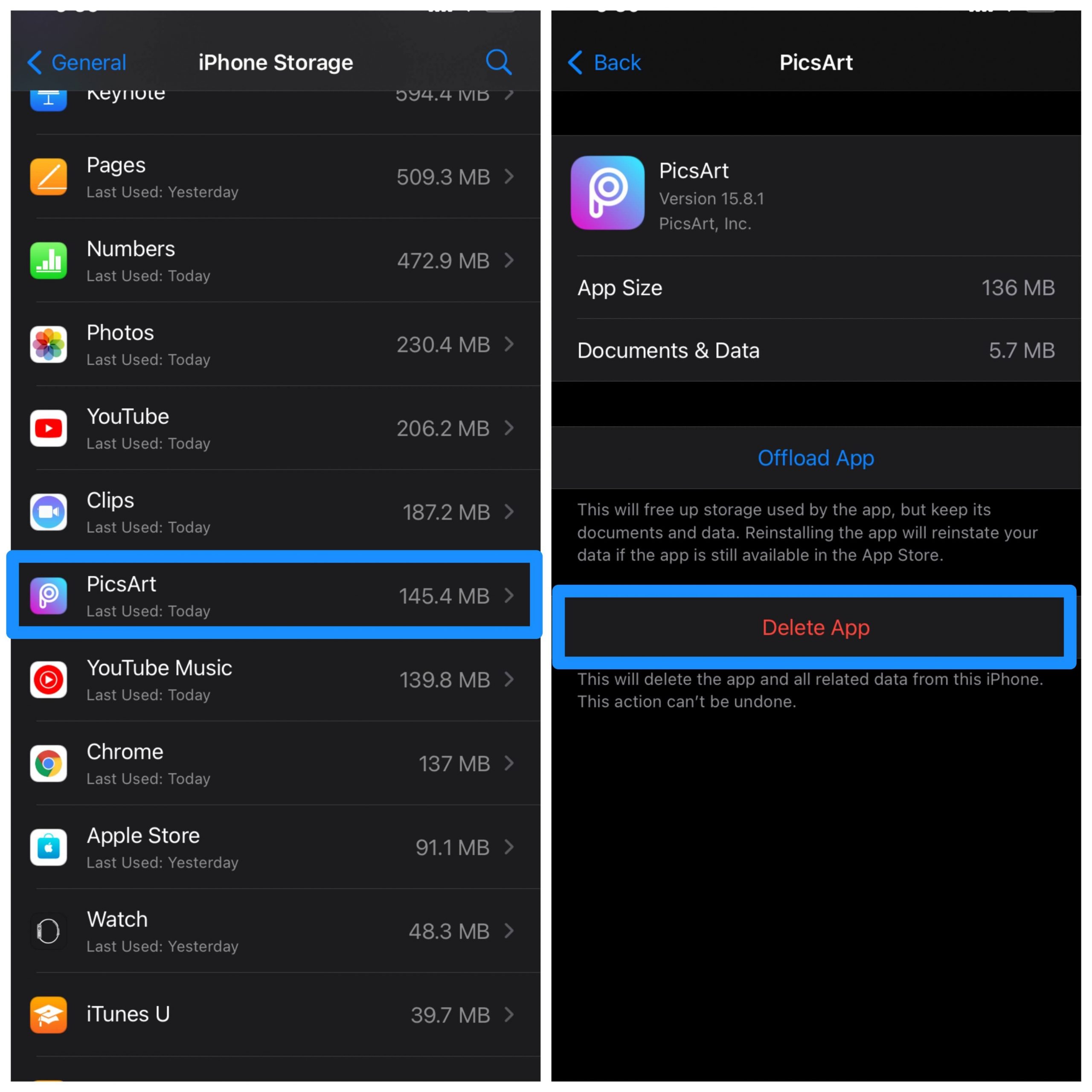
Αφού ελευθερώσετε χώρο, ελέγξτε την κάμερα εάν λειτουργεί ή όχι.
Επαναφορά όλων των ρυθμίσεων
Λοιπόν, εάν οι παραπάνω μέθοδοι δεν λειτουργούν στο δικό σαςπερίπτωση, πιθανότατα μπορεί να υπάρχουν κάποια προβλήματα με τις ρυθμίσεις του συστήματός σας Σε αυτήν τη μέθοδο, θα επαναφέρουμε όλες τις ρυθμίσεις συστήματος στις προεπιλεγμένες ρυθμίσεις. Για να το κάνετε αυτό, ακολουθήστε προσεκτικά τα ακόλουθα βήματα:
- Ανοιξε το Ρυθμίσεις εφαρμογή από το συρτάρι εφαρμογών.
- Στη συνέχεια, πλοηγηθείτε στο Γενικός Ρυθμίσεις.
- Τώρα, μετακινηθείτε προς τα κάτω μέχρι το τέλος και επιλέξτε την επιλογή Επαναφορά.
- Θα ανοίξει το παράθυρο επαναφοράς, τώρα, πατήστε στις πρώτες ρυθμίσεις που αναφέρουν «Επαναφορά όλων των ρυθμίσεων».
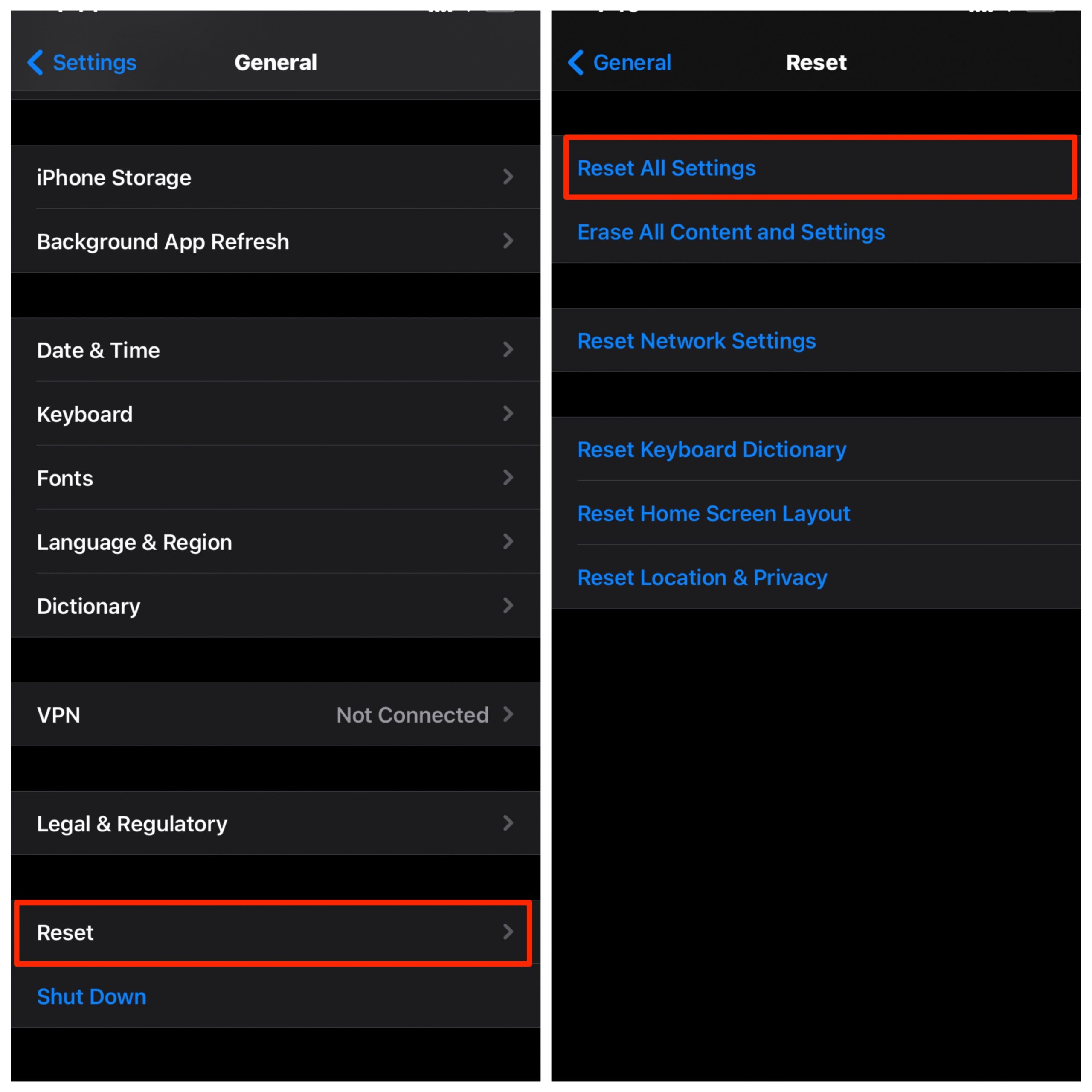
- Στη συνέχεια, θα σας ζητηθεί να εισαγάγετε τον κωδικό πρόσβασής σας.
- Αφού εισαγάγετε με επιτυχία τον κωδικό πρόσβασης, θα εμφανιστεί μια άλλη επιβεβαιωτική προτροπή με δύο κουμπιά, «Ακύρωση» και «Επαναφορά».
- Πατήστε το κουμπί Επαναφορά και είστε έτοιμοι να πάτε.
Ενημέρωση στην πιο πρόσφατη έκδοση iOS
Εάν καμία από τις παραπάνω μεθόδους δεν λειτουργούσε, τότε εκείείναι πιθανό το OS του iPhone σας να μην ενημερωθεί. Ενημερώστε λοιπόν το iPhone στην πιο πρόσφατη έκδοση iOS για να επιλύσετε το πρόβλημα. Για ενημέρωση ακολουθήστε τα παρακάτω βήματα:
- Ανοιξε το Ρυθμίσεις εφαρμογή από την αρχική οθόνη.
- Στη συνέχεια, πλοηγηθείτε στο Γενικός Ρυθμίσεις.
- Τώρα πατήστε στο Αναβάθμιση λογισμικού επιλογή.
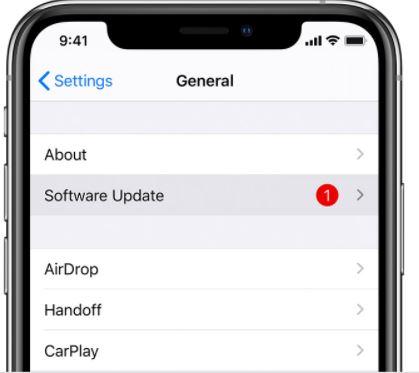
- Εάν υπάρχει διαθέσιμη ενημέρωση, ακολουθήστε τις οδηγίες στην οθόνη για να εγκαταστήσετε τις ενημερώσεις στο iPhone σας.
Εκτελέστε επαναφορά εργοστασιακών ρυθμίσεων
- Ανοιξε το Ρυθμίσεις εφαρμογή από το συρτάρι εφαρμογών.
- Στη συνέχεια, πλοηγηθείτε στο Γενικός Ρυθμίσεις.
- Τώρα, μετακινηθείτε προς τα κάτω μέχρι το τέλος και επιλέξτε την επιλογή Επαναφορά.
- Θα ανοίξει το παράθυρο επαναφοράς, τώρα, πατήστε στις ρυθμίσεις που αναφέρουν «Διαγραφή όλου του περιεχομένου και των ρυθμίσεων.
- Στη συνέχεια, θα σας ζητηθεί να εισαγάγετε τον κωδικό πρόσβασής σας.
- Τέλος, ακολουθήστε τις οδηγίες στην οθόνη για να ολοκληρώσετε τη διαδικασία επαναφοράς εργοστασιακών ρυθμίσεων.
Επαναφέρετε το iPhone σας (χρησιμοποιώντας το iTunes)
Αποποίηση ευθυνών:Δεν μπορούμε να θεωρηθούμε υπεύθυνοι για το DigitBin για οτιδήποτε συνέβη στη συσκευή σας ακολουθώντας τα παρακάτω βήματα. Όλα τα παρακάτω βήματα είναι αρκετά τεχνικά για να εκτελεστούν από έναν κανονικό χρήστη. Συνεχίστε λοιπόν με προσοχή.
→ Μέσω της λειτουργίας ανάκτησης
Αυτή η μέθοδος θα περιλαμβάνει τη χρήση του iTunes και τη λειτουργία ανάκτησης του iPhone. Ακολουθήστε προσεκτικά τις μεθόδους:
- Αρχικά, πρέπει να πατήσετε το κουμπί αύξησης της έντασης και στη συνέχεια να το απελευθερώσετε αμέσως.
- Και πάλι πρέπει να πατήσετε το κουμπί αύξησης της έντασης και στη συνέχεια να το αφήσετε αμέσως.
Μετά από αυτό πατήστε και κρατήστε πατημένο το κουμπί ύπνου / αφύπνισης έως ότου δείτε το λογότυπο Σύνδεση στο iTunes, μην σταματήσετε όταν βλέπετε το λογότυπο της Apple
Τώρα, συνδέστε το iPhone 12 στον υπολογιστή και περιμένετε να ανοίξει το σύστημα το iTunes για εσάς.
Στην οθόνη iPhone, θα δείτε δύο επιλογές: Ενημέρωση και επαναφορά.
Πατήστε στις επιλογές Επαναφορά.
Τώρα, το iTunes θα προσπαθήσει να επανεγκαταστήσει το iOS χωρίς να διαγράψει τα δεδομένα σας.
Μετά από αυτό το iTunes θα πραγματοποιήσει λήψη του λογισμικού για τη συσκευή σας.
Αυτό μπορεί να πάρει χρόνο
→ Μέσω της λειτουργίας DFU
Αυτός είναι ο βαθύτερος τύπος ανάκαμψης που μπορεί κανείςεκτέλεση σε iPhone. Αυτός ο τύπος ανάκτησης εκτελείται συνήθως από τους αξιωματούχους της Apple, αλλά μπορείτε επίσης να το εκτελέσετε μόνοι σας. Ακολουθήστε προσεκτικά τα παρακάτω βήματα για να εκτελέσετε την επαναφορά μέσω της λειτουργίας DFU:
Συνδέστε το iPhone 12 στον υπολογιστή σας χρησιμοποιώντας καλώδιο αστραπής πιστοποιημένο από την Apple. Ανοίξτε το iTunes και βεβαιωθείτε ότι η συσκευή εντοπίζεται από το iTunes.
Τώρα, θα εκτελέσουμε μερικά δύσκολα βήματα για την εκκίνηση σε λειτουργία DFU.
- Δελτίο τύπου το ένταση πάνω κουμπί.
- Δελτίο τύπου το χαμήλωσε το κουμπί.
- Πατήστε παρατεταμένα το Πλευρικό κουμπί (Κουμπί λειτουργίας) έως ότου η οθόνη γίνει μαύρη.
- Αφήστε το Πλευρικό κουμπί μόλις η οθόνη σβήσει.
- Πιέστε γρήγορα και κρατήστε και τα δύο Πλευρά και χαμήλωσε το κουμπιά μαζί για 5 δευτερόλεπτα.
- Μετά από 5 δευτερόλεπτα, αφήστε το Πλευρικό κουμπί χωρίς να αφήσετε το χαμήλωσε το κουμπί.
- Συνεχίστε να κρατάτε πατημένο το χαμήλωσε το κουμπί για τουλάχιστον 5 δευτερόλεπτα.
Μην το αφήσετε μέχρι να δείτε ένα μήνυμα ανάκτησηςεμφανίζονται στο iTunes ή στο Finder. Μόλις το κάνετε, αφήστε το κουμπί Μείωσης έντασης και κοιτάξτε την οθόνη του iPhone σας. Εάν η οθόνη σας είναι μαύρη, έχετε δικαίωμα στη λειτουργία DFU.
Μόλις ανοίξει η λειτουργία DFU, θα εμφανιστεί ένα αναδυόμενο παράθυρο στο iTunes, λέγοντας ότι το iTunes έχει εντοπίσει το iPhone σας.
Τώρα ακολουθήστε τις οδηγίες στην οθόνη για να επαναφέρετε τη συσκευή σας.
συμπέρασμα
Αυτό ήταν το μόνο που πρέπει να γνωρίζετε για να διορθώσετε το πρόβλημαόπου η κάμερα iPhone δεν λειτουργεί. Εάν καμία από τις παραπάνω μεθόδους δεν λειτούργησε για εσάς, τότε πρέπει να επισκεφθείτε ένα κοντινό κέντρο εξυπηρέτησης πελατών της Apple, ενδέχεται να υπάρχουν δυσλειτουργίες υλικού που μπορεί να απαιτηθούν κατά την περίοδο εγγύησης εάν έχετε.


















